您现在所在位置:迅维职业技能培训中心 > 维修技术 > 数据恢复 >
如何判断U盘问题及挽救重要数据的处理方法
更新时间:2019-12-13 浏览量:282
U盘属于比较容易出现“文件目录破坏”、“分区未被格式化”、“RAW格式”、忽然性的认不到等一些问题。下面给大家分享一下如何判断U盘的问题以及保证数据安性时的处理方式,一起来看看吧!

如何判断U盘问题及挽救重要数据的处理方法 图1
我们经常使用的U盘有普通优盘和一体化优盘两种,在运用过程中两者没有什么太大的分别,但优盘出问题后进行数据恢复的操作时,普通优盘恢复率可能会稍大于一体化优盘,而操作恢复的速度上容易度上也会高于一体化优盘,也比较省费用。

如何判断U盘问题及挽救重要数据的处理方法 图2 普通优盘

如何判断U盘问题及挽救重要数据的处理方法 图3 一体化优盘
这种情况一般有可能是在拔插时会出现,所以最好是不要直接将优盘拔出,而是先卸载后拔出,或是关机后拔出。

如何判断U盘问题及挽救重要数据的处理方法 图4
出现这种问题后,先看数据重要性,如果不是特别重要就先用CHKDSK自检一下,如果错误不是太多一般可以直接修复后打开,如果数据很重要又或是修复后问题依旧,接下来可以运用数据恢复工具R-STUDIO来直接恢复。

如何判断U盘问题及挽救重要数据的处理方法 图5
二、出现“分区未被格式化”
那么就有可能是逻辑性出错了,也有可能是U盘的硬件问题,储存芯片破坏后所引起的固件问题。

如何判断U盘问题及挽救重要数据的处理方法 图6
出如出现以上问题,大家可以先点击我的电脑右键然后点击“管理”
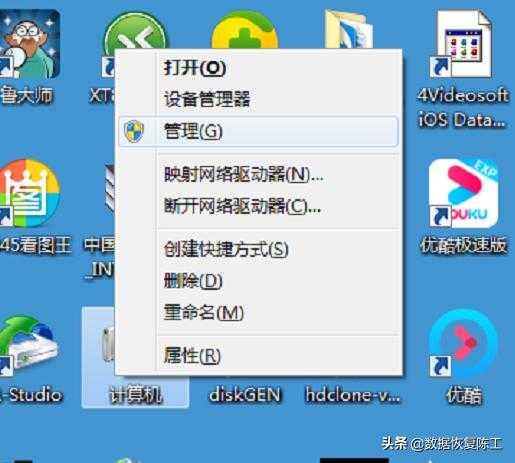
如何判断U盘问题及挽救重要数据的处理方法 图7
然后跳出窗口,再选择左下解的“磁盘管理”然后查看右下能不能找到一个可移动介质

如何判断U盘问题及挽救重要数据的处理方法 图8
如果出现左边是可移动介质,右边有对应出现白色的长条且容量大小和优盘标注的大小是一样的,那么一般来说是逻辑问题,可以直接运用数据恢复软件去扫描。

如何判断U盘问题及挽救重要数据的处理方法 图9
但是如果出可移动介质,但是右边是灰色的且看不到优盘容量的话,那么一般来讲是储存芯片破坏导致的,这种情况下个人运用者是无法正常搞定的,需要专业的数据恢复公司运用专业设备来操作恢复。

如何判断U盘问题及挽救重要数据的处理方法 图10
3、如果是出现将U盘接入电脑时会卡电脑,或是在打开U盘后双击某一个文件出现电脑卡死或是优盘报错,那么极有可能是储存芯片坏块引起的卡死,这种情况下也只能交给专业人士来处理,个人用户不建议反复拔插尝试。
出现逻辑问题后还有一种比较专业的查看方式:
大家可以先下载一个WINHEX工具,这个工具可以直接访问储存类产品的底层数据,大家可以先看一下图。
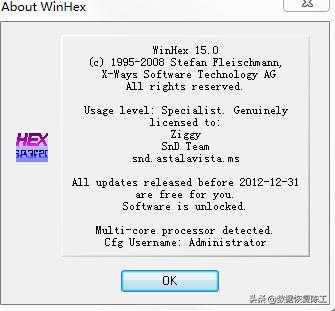
U盘常见问题及挽救重要数据解决方法 图11
大家再看一下怎么选择要查看的设备底层数据,先找到打开驱动器图片

U盘常见问题及挽救重要数据解决方法 图12
然后点击找到你要打开盘驱动器
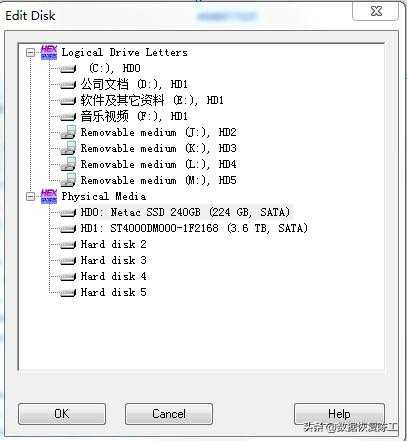
打开以后左下就会出现底层数据了,如果是00 00 00 00 这样的就代表没数据,再怎么扫描也是没结果的。
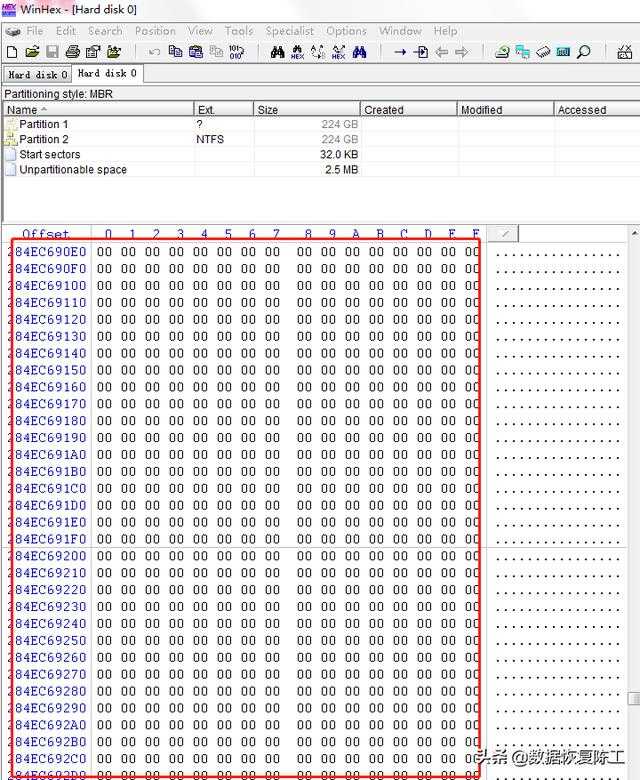
如果是出现一些你看不懂的东西那就是储存在储存器上的数据了,如果不懂可以直接拿数据恢复工具进行扫描恢复。
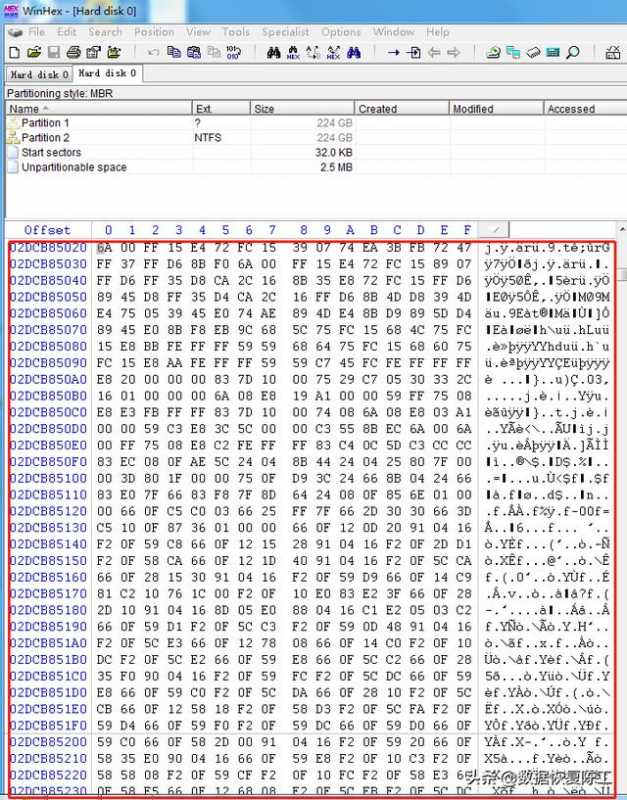
判断完以上的问题后,相信大家在U盘遇到问题应该采取什么方式去搞定有了一个比较直观的了解了吧!

如何判断U盘问题及挽救重要数据的处理方法 图1
我们经常使用的U盘有普通优盘和一体化优盘两种,在运用过程中两者没有什么太大的分别,但优盘出问题后进行数据恢复的操作时,普通优盘恢复率可能会稍大于一体化优盘,而操作恢复的速度上容易度上也会高于一体化优盘,也比较省费用。

如何判断U盘问题及挽救重要数据的处理方法 图2 普通优盘

如何判断U盘问题及挽救重要数据的处理方法 图3 一体化优盘
这种情况一般有可能是在拔插时会出现,所以最好是不要直接将优盘拔出,而是先卸载后拔出,或是关机后拔出。

如何判断U盘问题及挽救重要数据的处理方法 图4
出现这种问题后,先看数据重要性,如果不是特别重要就先用CHKDSK自检一下,如果错误不是太多一般可以直接修复后打开,如果数据很重要又或是修复后问题依旧,接下来可以运用数据恢复工具R-STUDIO来直接恢复。

如何判断U盘问题及挽救重要数据的处理方法 图5
二、出现“分区未被格式化”
那么就有可能是逻辑性出错了,也有可能是U盘的硬件问题,储存芯片破坏后所引起的固件问题。

如何判断U盘问题及挽救重要数据的处理方法 图6
出如出现以上问题,大家可以先点击我的电脑右键然后点击“管理”
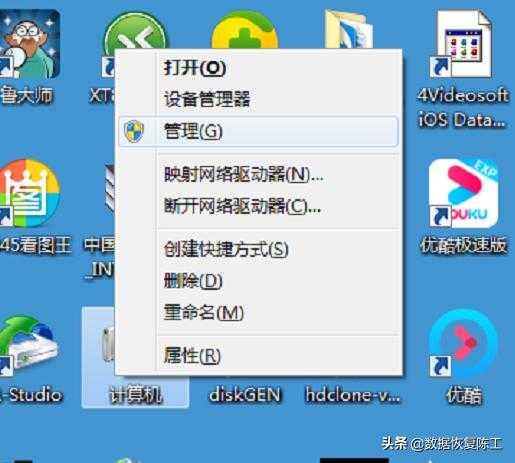
如何判断U盘问题及挽救重要数据的处理方法 图7
然后跳出窗口,再选择左下解的“磁盘管理”然后查看右下能不能找到一个可移动介质

如何判断U盘问题及挽救重要数据的处理方法 图8

如何判断U盘问题及挽救重要数据的处理方法 图9
但是如果出可移动介质,但是右边是灰色的且看不到优盘容量的话,那么一般来讲是储存芯片破坏导致的,这种情况下个人运用者是无法正常搞定的,需要专业的数据恢复公司运用专业设备来操作恢复。

如何判断U盘问题及挽救重要数据的处理方法 图10
出现逻辑问题后还有一种比较专业的查看方式:
大家可以先下载一个WINHEX工具,这个工具可以直接访问储存类产品的底层数据,大家可以先看一下图。
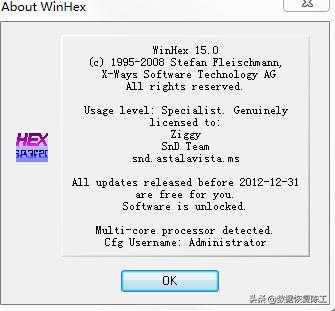
U盘常见问题及挽救重要数据解决方法 图11
大家再看一下怎么选择要查看的设备底层数据,先找到打开驱动器图片

U盘常见问题及挽救重要数据解决方法 图12
然后点击找到你要打开盘驱动器
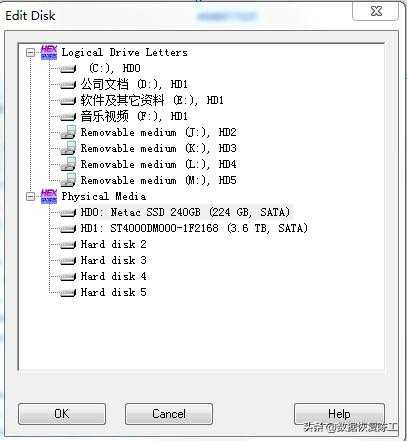
打开以后左下就会出现底层数据了,如果是00 00 00 00 这样的就代表没数据,再怎么扫描也是没结果的。
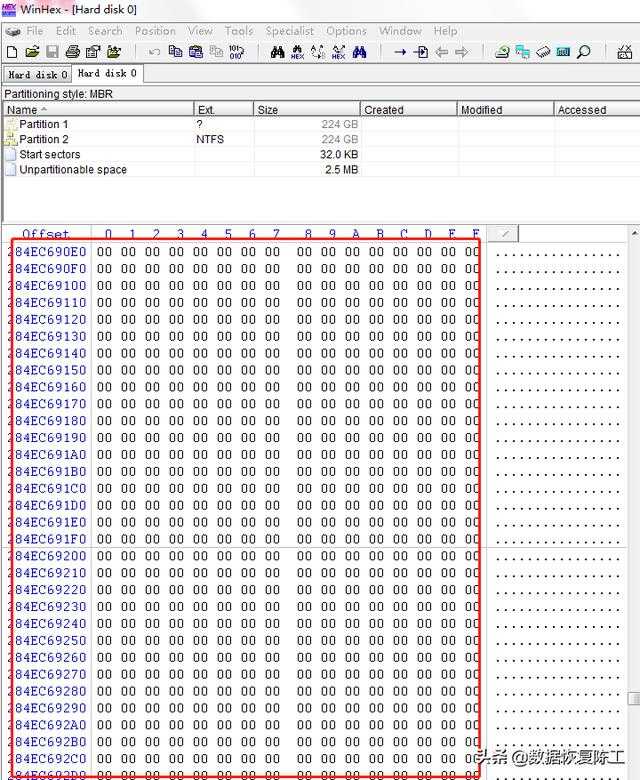
如果是出现一些你看不懂的东西那就是储存在储存器上的数据了,如果不懂可以直接拿数据恢复工具进行扫描恢复。
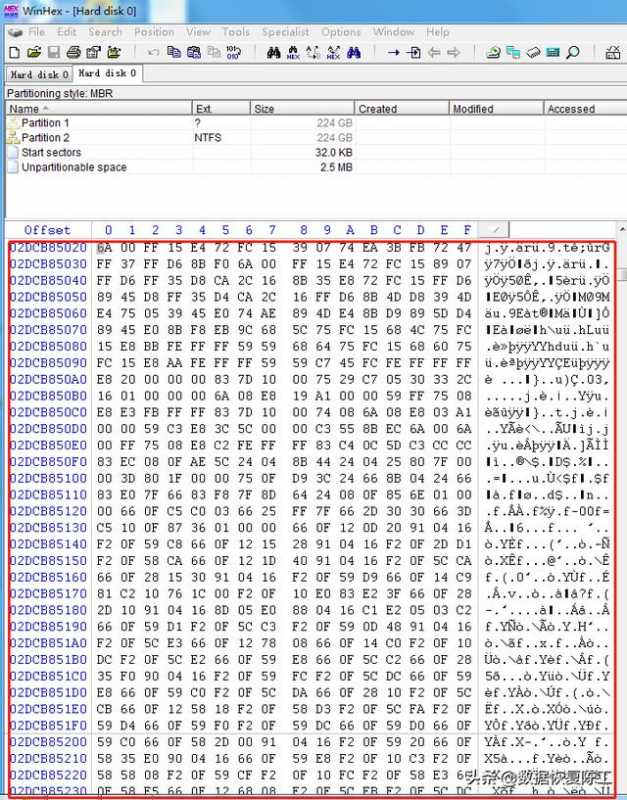
判断完以上的问题后,相信大家在U盘遇到问题应该采取什么方式去搞定有了一个比较直观的了解了吧!
学到熟练维修 需要多少钱?
 培训科目
培训科目
- 苹果手机维修远程培训,安卓手机2021-07-05
- 手机维修从业人员进修培训【实地2021-01-04
- 手机维修高级实训班【实地】2021-07-23
- 安卓·苹果手机维修培训【实地】2021-01-04


 网站快速导航
网站快速导航 联系方式
联系方式





